有些网友想要给电脑重装win10系统,但是自己没有u盘,不知道没有u盘怎么重装win10系统.我们还可以采用一些重装工具帮助快速安装,下面就教下大家不用u盘重装系统win10步骤和详细教程. 不
不用u盘重装系统win10?有些网友想要给电脑重装win10系统,但是自己没有u盘,不知道没有u盘怎么重装win10系统.我们还可以采用一些重装工具帮助快速安装,下面就教下大家不用u盘重装系统win10步骤和详细教程.
重装系统win10步骤
工具/原料
系统版本:windows10
品牌型号:台式机/笔记本电脑
制作工具:魔法猪系统重装大师V1940
方法步骤
1.要想不用u盘重装系统win10,首先我们要在桌面上打开【魔法猪系统重装大师】工具的主页,找到win10系统点击右侧【安装此系统】。
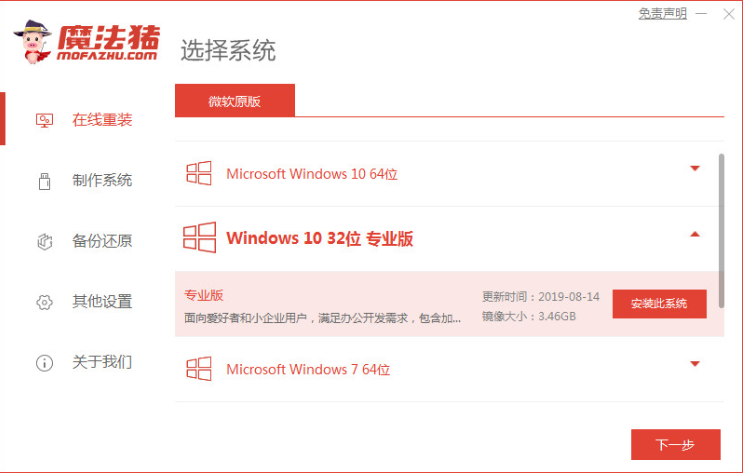
2.工具会开始下载镜像文件资料,我们需耐心等待完成下载。
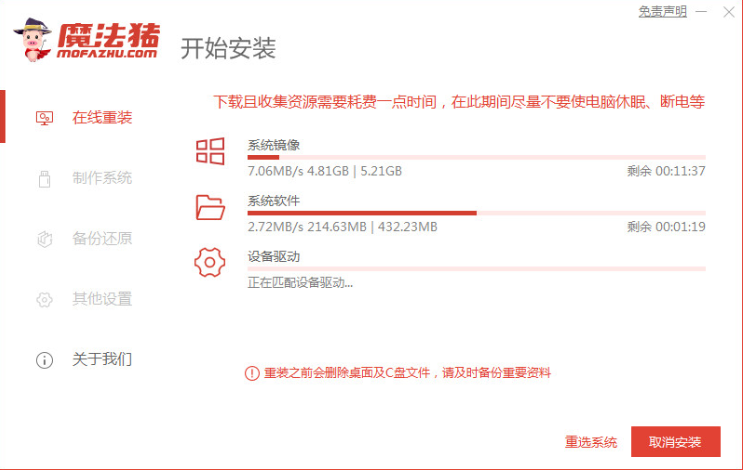
3.下载完成后,我们选择右侧【立即重启】功能,将电脑重启操作。
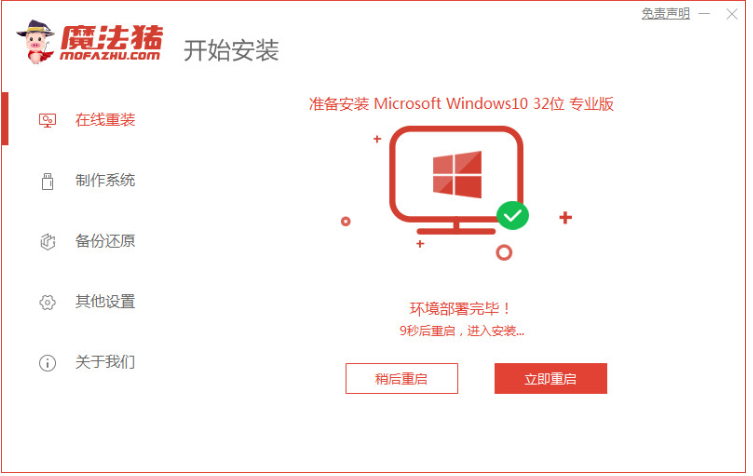
4.重启进入该页面,选择第二个选项进入到魔法猪的pe当中。

5.此时装机工具会自动进行系统的安装操作,我们需等待安装完成。
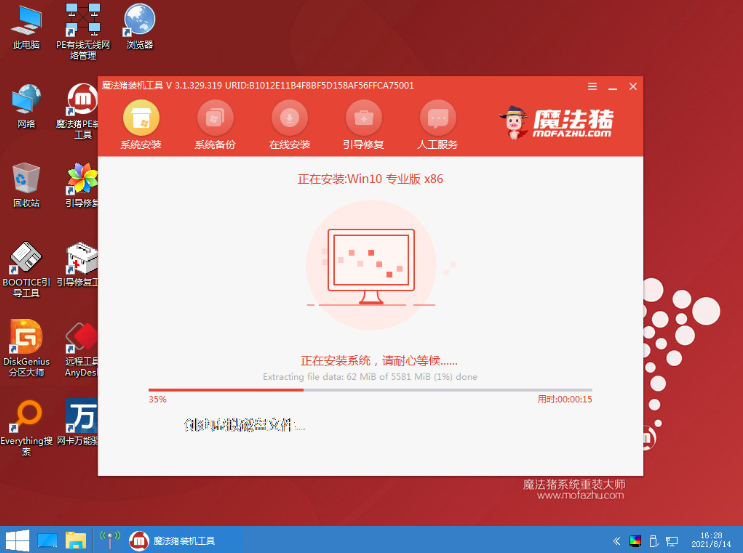
6.系统安装完成后,点击立即重启。
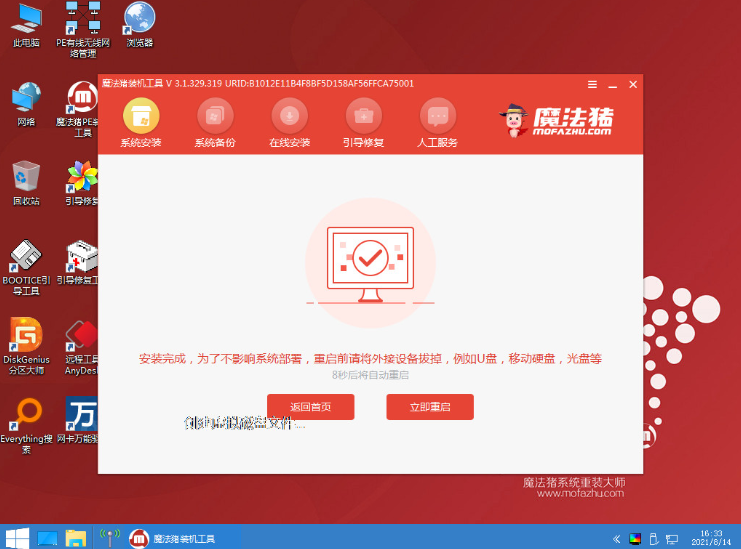
7.最后当重启回到win10桌面后,就说明重装系统win10步骤完成啦。
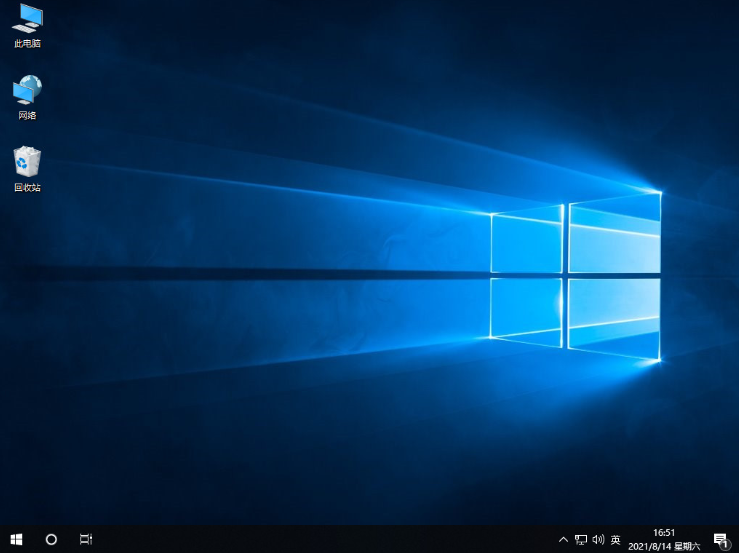
注意事项
安装前注意将桌面当中的重要文件资料进行备份
总结
要想不用u盘重装系统win10,首先我们要在桌面上打开【魔法猪系统重装大师】工具的主页,找到win10系统点击右侧【安装此系统】。
工具会开始下载镜像文件资料,我们需耐心等待完成下载。
下载完成后,我们选择右侧【立即重启】功能,将电脑重启操作。
重启进入该页面,选择第二个选项进入到魔法猪的pe当中。
此时装机工具会自动进行系统的安装操作,我们需等待安装完成。
系统安装完成后,点击立即重启。
最后当重启回到win10桌面后,就说明重装系统win10步骤完成啦。
这就是苹果10系统怎么升级到11的方法步骤所在,有需要的用户可以根据上述方法进行操作。
